使用VS Code开发stm32
大约 2 分钟
提示
在开始之前先检查一下C:\Users下的用户名不能含有特殊字符,汉语,否则无法正常编译
1.安装插件
2.插件配置
Embedded IDE -- 导入工程,编译,下载
插件的基础配置
我截图的这几个是需要配置的 我使用的是
我使用的是CMSIS-DAP调试器,这里的PATH也需要配置一下
OpenOCD可以在这里下载
导入工程后的配置:
- 点击
芯片支持包选项右边的+选择From Repo - 直接搜索
stm32选择开发板的型号 - 导入完成后接着选择开发板的具体型号
构建配置根据自己的项目选择烧录配置如果你也和我一样使用的是CMSIS-DAP调试器,那这里选择OpenOCD,子选项根据自己工程配置
这是我配置成功的截图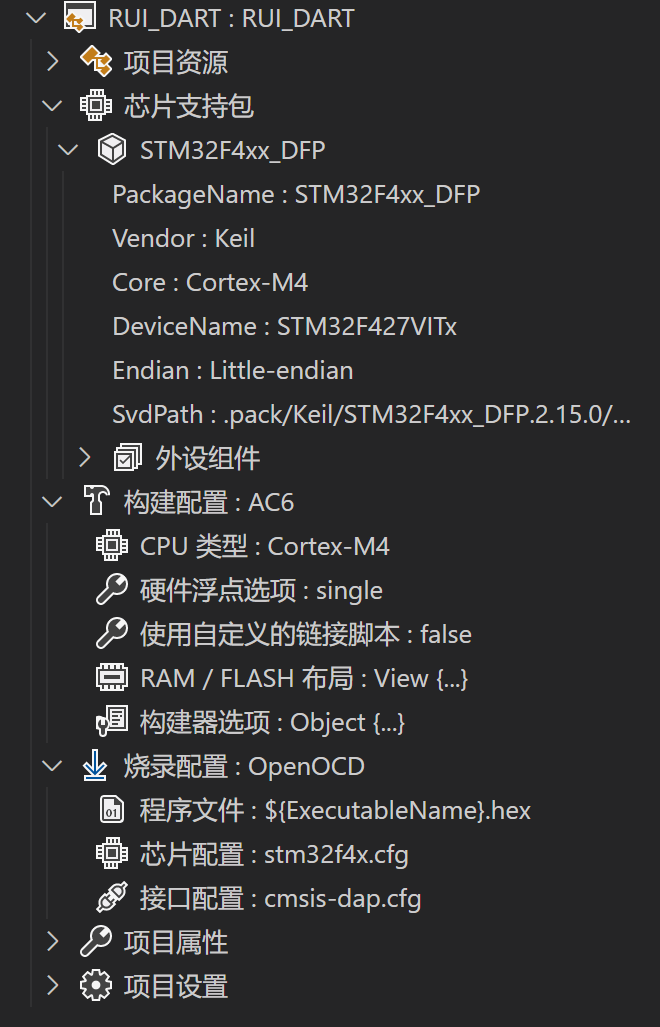
Cortex-Debug -- 代码调试
在家里没有可以用的设备,暂时先不写
C/C++ -- 跳转定义
命令面板搜索C/C++选择编辑配置(UI)
 配置
配置包含路径

//引用instdint.h报错
D:\APP\keil\core\ARM\ARMCLANG\include\
//引用头文件报错
${workspaceFolder}/**
${workspaceFolder}/Core/Inc/
${workspaceFolder}/Drivers/STM32F4xx_HAL_Driver/Inc/
${workspaceFolder}/Drivers/STM32F4xx_HAL_Driver/Inc/Legacy/
${workspaceFolder}/Drivers/CMSIS/Device/ST/STM32F4xx/Include/
${workspaceFolder}/Drivers/CMSIS/Include/
c_cpp_properties.json文件需要定义一些宏定义避免出现错误波形
{
"configurations": [
{
"name": "Win32",
"includePath": [
"${workspaceFolder}/**",
"${workspaceFolder}/Core/Inc/"
],
"defines": [
"_DEBUG",
"UNICODE",
"_UNICODE",
"USE_HAL_DRIVER",
"STM32F427xx",
"RUI_DF_DEVELOPMENT",
"__CC_ARM"
]
}
],
"version": 4
}
GitHub Copilot -- AI补全
Copilot是GitHub和OpenAI合作开发的一个人工智能工具,可以通过GitHub Copilot自动补全代码
正式版定价10美元/月,但是学生免费✌️
关于如何申请Github的学生包可以参考这里
Powered by Waline v2.14.4